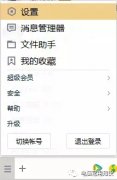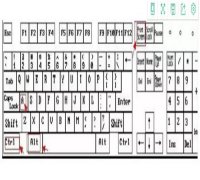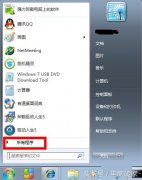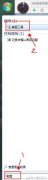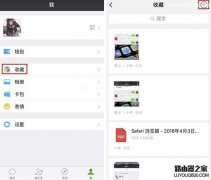在我们工作或者学习的时候,经常会用到电脑里面的一些小功能,例如截图的这个实用功能。在你使用电脑浏览网页的时候,发现某个页面某个段落很精彩,是否想把这个段落截图保存下来呢,我们可以利用win7系统自带的截图功能进行截图,不需要借助第三方软件,下面我将教大家如何利用win7系统里面的截图工具进行截图,希望对大家有所帮助。
1、我们需要点击桌面左下角的开始菜单,然后点击所有程序。
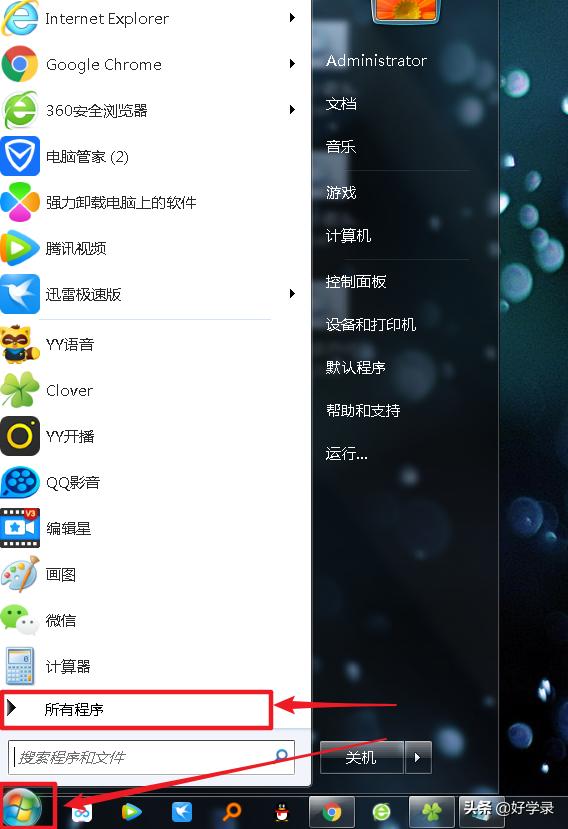
2、在弹出的界面找到附件,并点击。然后,在弹出的界面点击截图工具。
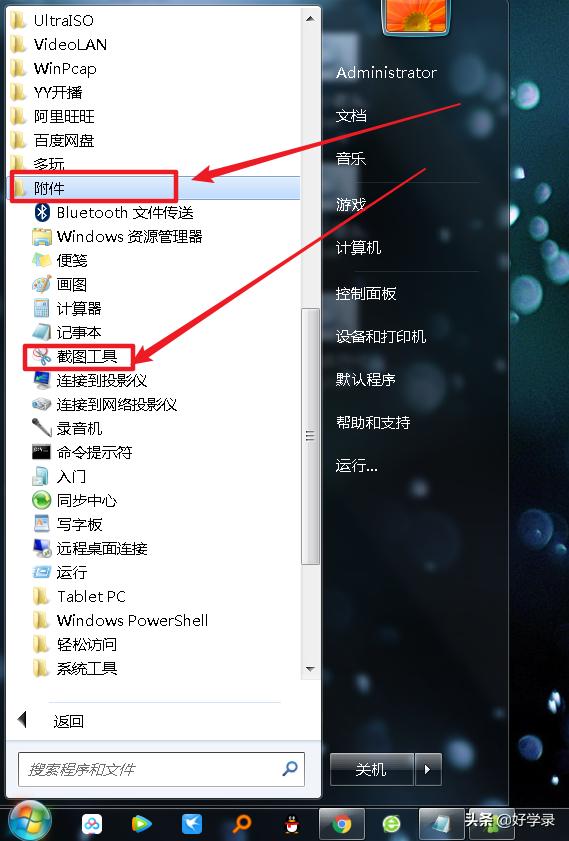
3、在弹出的截图工具中,点击新建,里面有4种截图类型。
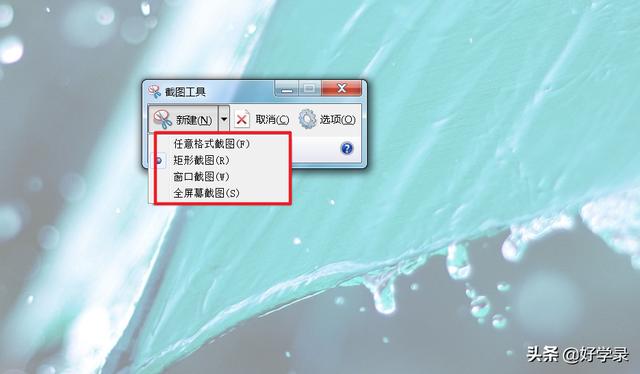
4、我们以矩形截图为例,介绍如何截图。首先点击新建然后点击矩形截图,然后找到需要截图的位置,拖动鼠标进行截图,弹出已经截好的图片。
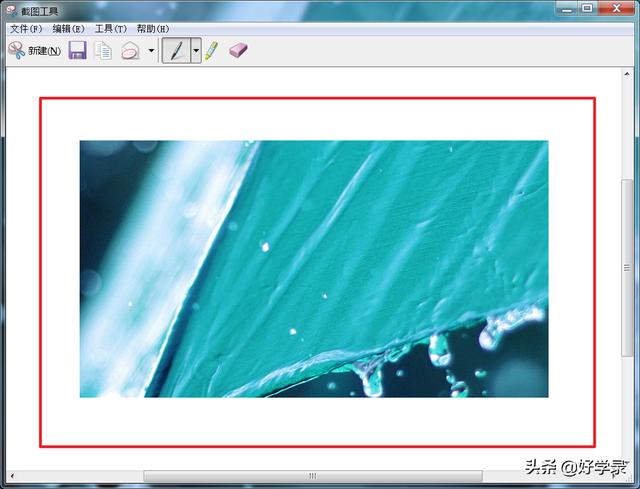
5、我们可以在截好图的界面进行相关设置,如笔的颜色,粗细等,然后点击保存。
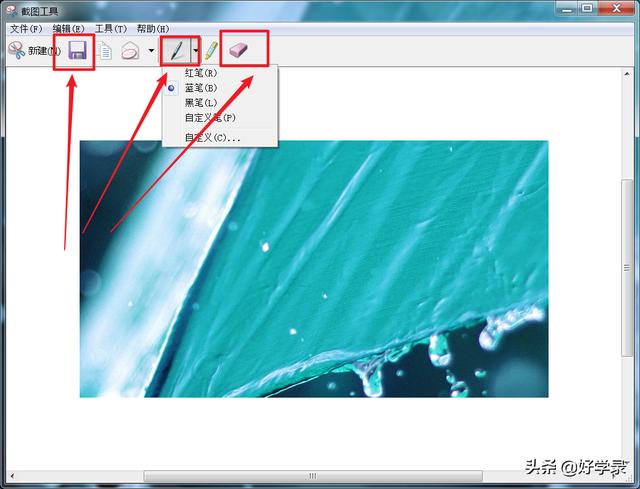
6、点击保存,选择保存路径,输入文件名,和保存类型,最后点击底部的保存即可。
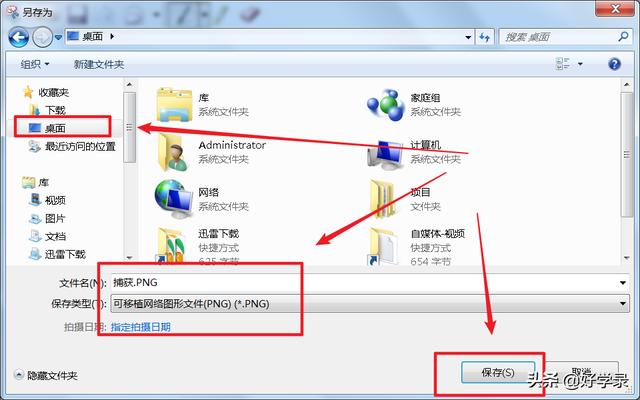
7、最后,介绍一下,利用运行命令快速启动截图工具的方法,很简单,Windows键+R键,调用运行对话框,在里面输入snippingtool.exe ,然后点击确定,即可启动截图工具了。
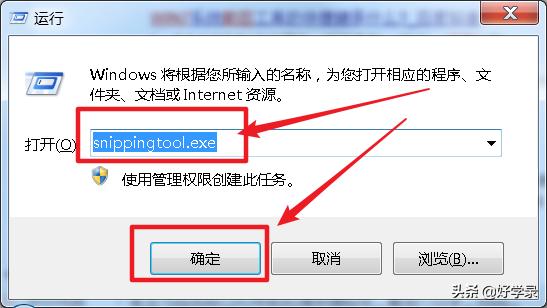
好了,利用win7系统里面的截图工具进行截图的方法介绍玩了,是不是很简单,只要你按照我的步骤操作,自己肯定能亲自完成的,这样以后,我们需要截图的时候,随时都可以完成任务,是不是很不错,如果你觉得本文对你有帮助,那就为我点赞吧,并记得收藏和转发哦,您的支持是我最大的动力。